Administrar los inquilinos en Configuración
La página Configuración incluye una opción para cambiar entre las pestañas Inquilinos y Syslogs.
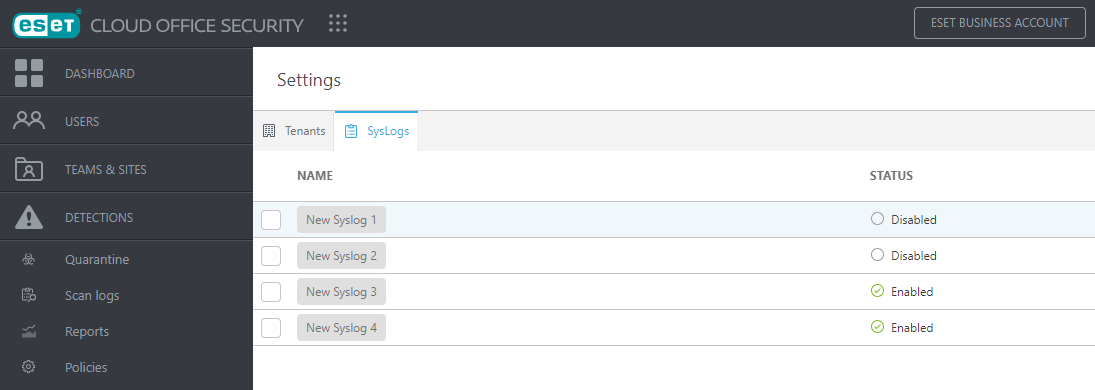
Administre los inquilinos conectados a ESET Cloud Office Security. Puede ver todos los inquilinos registrados en la tabla con detalles para cada inquilino. Utilice el botón Actualizar para volver a cargar la tabla con inquilinos.
Para agregar un nuevo inquilino, haga clic en Agregar inquilino y seleccione Microsoft 365 o Google Workspace en función de la plataforma en la nube que desee proteger. Una vez finalizado el proceso de registro de inquilinos, Microsoft 365 o Google Workspace estarán protegidos por ESET Cloud Office Security.
Cuando agregue el inquilino, la pantalla mostrará una lista de inquilinos asociados a un sitio. Puede administrar su inquilino existente o agregar más inquilinos. En la tabla se muestra el nombre del inquilino, el número de usuarios, cuándo se agregó el inquilino, la configuración de idioma, los usuarios con licencia de Microsoft 365, el nombre del sitio y el administrador de Google.
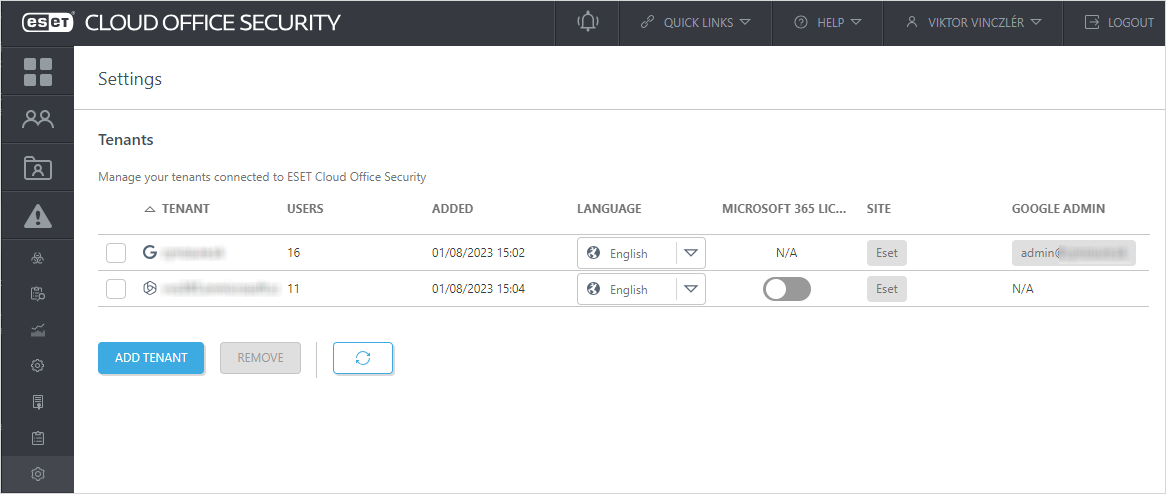
Usuarios con licencia de Microsoft 365
Esta opción está activada de forma predeterminada. Equivale a una lista de usuarios del centro de administración de Microsoft 365 en Usuarios > Usuarios activos > Filtrar: Usuarios con licencia.
Si se desactiva esta opción, ESET Cloud Office Security mostrará todos los usuarios, incluidos los usuarios sin una licencia de Microsoft 365 (por ejemplo, buzones de correo compartidos). Si está utilizando la protección automática para el grupo o el inquilino que contiene usuarios sin una licencia de Microsoft 365, estos usuarios pasarán a estar visibles, estarán protegidos y consumirán unidades de licencia ESET Cloud Office Security. Los nuevos usuarios que estén visibles pueden tener un estado de protección Pendiente durante un máximo de 1 hora. Tras completar el proceso de protección automática, el estado de protección cambia a Protegido u otro Estado posible en la sección Usuarios.
Si su inquilino o grupo con protección automática contiene un usuario sin un buzón de correo y OneDrive, este usuario consumirá una unidad de licencia ESET Cloud Office Security. Verá el estado de protección Advertencia para este usuario. |
Cuando vuelva a activar Usuarios con licencia de Microsoft 365, solo se mostrarán los usuarios con licencias de Microsoft 365. Si había protegido automáticamente a algunos usuarios sin una licencia de Microsoft 365, estos usuarios desaparecerán de la sección Usuarios y se liberarán las unidades de licencia de ESET Cloud Office Security. El cambio puede tardar hasta 1 hora en realizarse.
Si tiene usuarios protegidos de forma manual que no disponen de una licencia de Microsoft 365 (mientras estaba desactivado el ajuste Usuarios con licencia de Microsoft 365), estos usuarios permanecerán visibles y protegidos incluso después de activar la opción Usuarios con licencia de Microsoft 365 (hasta que los usuarios dejen de estar protegidos). |
Sitio
Si desea cambiar el sitio al que está asociado el inquilino, haga clic en el nombre del sitio para abrir la ventana Seleccione un sitio para protegerlo y realice los cambios necesarios.
Administrador de Google
El administrador de Google debe corresponder a una dirección correo electrónico activa del administrador de Google Workspace.
Si la función o la dirección de correo electrónico del administrador están a punto de cambiar, haga clic en la información del administrador de Google para actualizarla. Hágalo con antelación para garantizar la funcionalidad del inquilino y la protección del sitio. |
Actualizar consentimiento
Si se muestra un botón amarillo, puede actualizar su consentimiento. La actualización del consentimiento para el inquilino existente amplía los permisos de ESET Cloud Office Security a su cuenta de Microsoft 365. Esto activa una función para proporcionar información sobre el tipo de usuario. El tipo de usuario se define en Microsoft Entra ID y se muestra en una columna específica de la sección Usuarios. Por ejemplo, puede filtrar los usuarios de Microsoft 365 por tipo si solo desea ver los buzones compartidos.
Haga clic en el botón Actualizar con cada inquilino para el que desee habilitar esta característica. La actualización del tipo de usuario de Microsoft Entra ID puede tardar hasta 24 horas.
Si se muestra un botón rojo, significa que se ha revocado el consentimiento o que se ha realizado otro cambio que afectó a la integración del inquilino con ESET Cloud Office Security. Haga clic en el botón Actualizar si desea seguir protegiendo a los usuarios.
Detalles del inquilino
Para obtener información más detallada, haga clic en un inquilino para abrir la ventana Mostrar detalles.
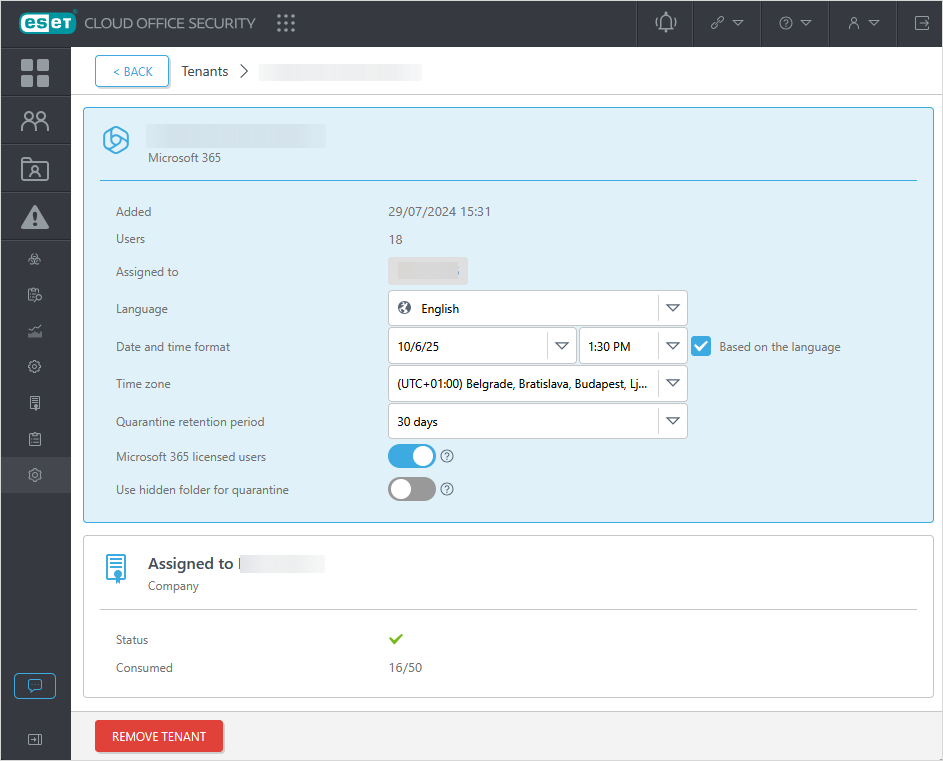
Idioma
Este ajuste determina el idioma de los mensajes de notificación de correo electrónico a los miembros del inquilino. Puede definir el idioma de cada inquilino por separado, por ejemplo, para las necesidades de un MSP que administra varias empresas. Para eliminar un inquilino de ESET Cloud Office Security, seleccione el inquilino correspondiente y haga clic en Quitar. Aparecerá una ventana de confirmación para que tome una decisión final. Todos los datos de usuario se quitarán 30 días después de la eliminación.
Formato de fecha y hora
Especifique el formato de fecha y hora manualmente o haga clic en Basado en el idioma para asociar el formato al idioma seleccionado anteriormente.
Zona horaria
Elija la zona horaria deseada en el menú desplegable.
Período de retención de cuarentena
Puede establecer el período de retención de cuarentena en 7, 14 o 30 días. Actualmente, todos los usuarios están sujetos a una cuarentena estándar de 30 días. Si usa la cuarentena de carpeta oculta, le recomendamos que elija un periodo de retención de menos días, ya que elegir una opción de más días puede consumir más espacio de almacenamiento de los inquilinos.
El periodo de retención de los objetos en cuarentena es de 30 días. Los objetos con una antigüedad superior a los 30 días se eliminarán de la cuarentena de forma permanente. |
Usar carpeta oculta para la cuarentena
Cuando esta opción está activada, los mensajes de correo electrónico nuevos agregados a la cuarentena se almacenarán en una carpeta oculta en el buzón del usuario. Estas carpetas no son visibles para los usuarios, y los mensajes de correo electrónico puestos en cuarentena solo se pueden eliminar o restaurar desde ESET Cloud Office Security.
La ventaja principal de usar una carpeta oculta es que, cuando los mensajes de correo electrónico se liberan de la cuarentena, aparecen directamente en la bandeja de entrada del usuario en lugar de entregarse como archivos adjuntos de correo electrónico.
Al activar este ajuste también se cambia la residencia de los mensajes de correo electrónico puestos en cuarentena. En lugar de almacenarse en el centro de datos de Azure en el que está implementado ESET Cloud Office Security, los mensajes de correo electrónico residirán en el entorno de Exchange Online del inquilino. |
Cuando se selecciona en las políticas la acción de poner en cuarentena el archivo adjunto, los archivos adjuntos se seguirán guardando en la ubicación de cuarentena estándar de Azure, incluso aunque esté activada la cuarentena de carpetas ocultas. |